如何给winrar压缩文件设置密码
分类:windows7教程 发布时间:2020-12-24 10:30:00
每个人都有自己的一些隐私文件,有小伙伴在用winrar压缩文件后,想给自己的压缩文件设置密码保障资料安全,但是不知道如何给winrar压缩文件设置密码。今天小编就教下大家winrar压缩文件设置密码的方法。
具体步骤如下:
1、用鼠标选中要压缩的文件,然后单击鼠标右键,在弹出的菜单中选择【添加到压缩文件】。
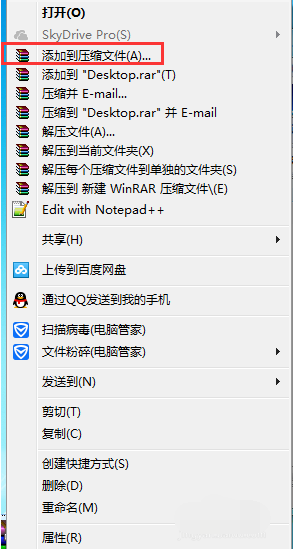
2、这时软件会弹出一个【压缩文件名和参数】的对话框,切换到【高级】选项。
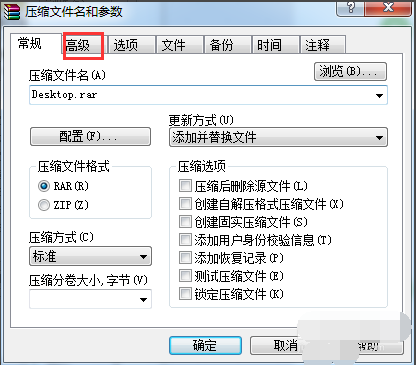
3、在高级选项面板中,点击【设置密码】按钮。
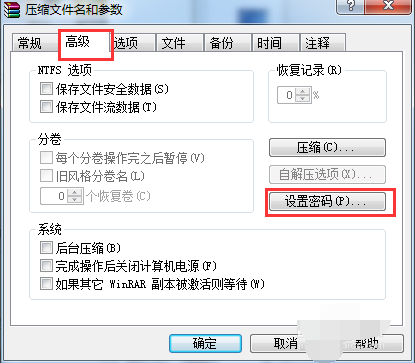
4、弹出【带密码压缩】对话框,两次输入相同的密码,如:123
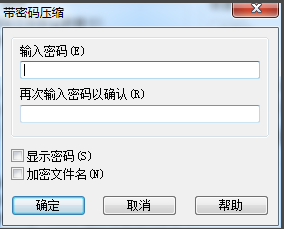
5、输入密码:123后点击确定。

6、设置密码后,在点击压缩文件进行解压,弹出【输入密码】对话框,此时输入123后才能解压。
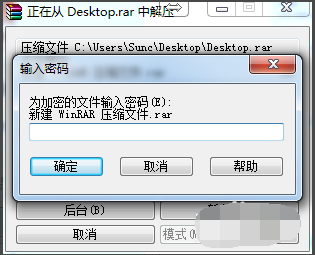
7、如果密码错误,则弹出WinRAR:诊断信息,提示没有文件被解压。
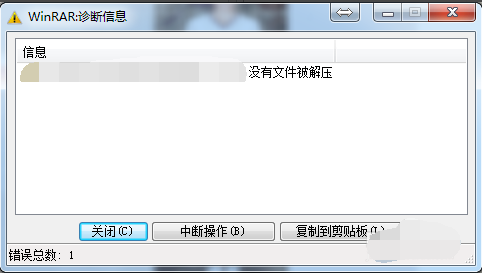
以上便是通过winrar压缩文件设置密码的方法,希望能帮到各位。






 立即下载
立即下载




 魔法猪一健重装系统win10
魔法猪一健重装系统win10
 装机吧重装系统win10
装机吧重装系统win10
 系统之家一键重装
系统之家一键重装
 小白重装win10
小白重装win10
 杜特门窗管家 v1.2.31 官方版 - 专业的门窗管理工具,提升您的家居安全
杜特门窗管家 v1.2.31 官方版 - 专业的门窗管理工具,提升您的家居安全 免费下载DreamPlan(房屋设计软件) v6.80,打造梦想家园
免费下载DreamPlan(房屋设计软件) v6.80,打造梦想家园 全新升级!门窗天使 v2021官方版,保护您的家居安全
全新升级!门窗天使 v2021官方版,保护您的家居安全 创想3D家居设计 v2.0.0全新升级版,打造您的梦想家居
创想3D家居设计 v2.0.0全新升级版,打造您的梦想家居 全新升级!三维家3D云设计软件v2.2.0,打造您的梦想家园!
全新升级!三维家3D云设计软件v2.2.0,打造您的梦想家园! 全新升级!Sweet Home 3D官方版v7.0.2,打造梦想家园的室内装潢设计软件
全新升级!Sweet Home 3D官方版v7.0.2,打造梦想家园的室内装潢设计软件 优化后的标题
优化后的标题 最新版躺平设
最新版躺平设 每平每屋设计
每平每屋设计 [pCon planne
[pCon planne Ehome室内设
Ehome室内设 家居设计软件
家居设计软件 微信公众号
微信公众号

 抖音号
抖音号

 联系我们
联系我们
 常见问题
常见问题



